google chrome如何添加兼容性站点
google chrome如何添加兼容性站点?我们在使用浏览器浏览网页的时候,通常可以打开两种模式浏览器,一种是兼容模式,可以兼容各类网页,另外一种是极速模式,能够快速访问页面内容,在谷歌浏览器里也是有这两种模式可以切换,我们也可以添加兼容性网站打开网页。本篇文章就给大家带来google chrome快速添加兼容性站点方法攻略,希望能够帮助大家解决问题。

google chrome快速添加兼容性站点方法攻略
1、首先需要下载一个插件IE Tab,在下载好了以后然后打开谷歌浏览器,点击右上角地址栏最右边的三个点的一个按键(如图所示)。
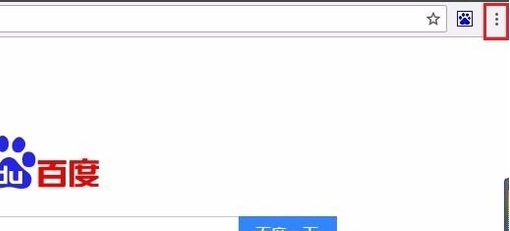
2、接下来会弹出一长条列表选项,在下拉列表中选择“设置”(如图所示)。
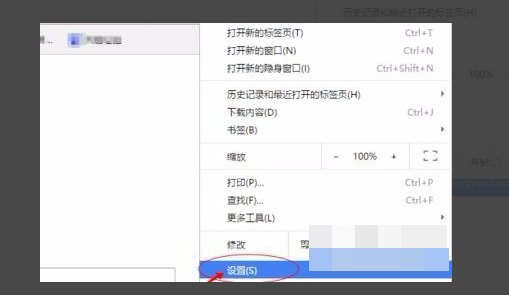
3、然后会跳出来一个子选项,在子选项里面点击选择“扩展程序”选项(如图所示)。
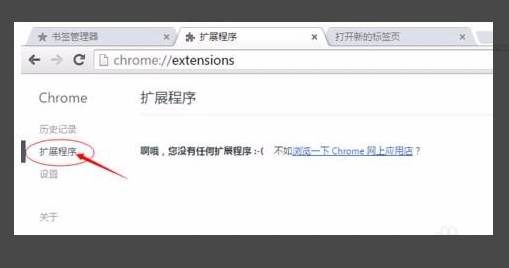
4、这时候就需要下载好的插件了,回到桌面再将下载好的IE Tab插件直接拖入谷歌浏览器中(如图所示)。
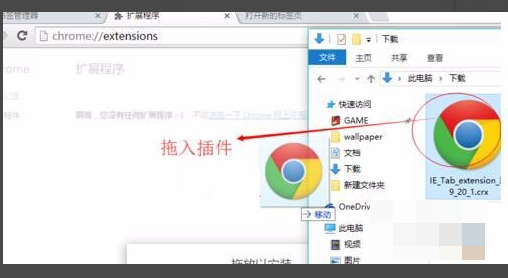
5、然后会弹出来一个对话框,在弹出的对话框中选择*下面的一栏:添加扩展程序(如图所示)。
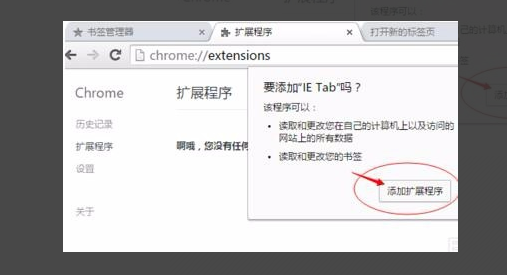
6、可以看到在谷歌浏览器扩展程序页面已安装IE Tab,点击最右方的已启用启用这个插件(如图所示)。
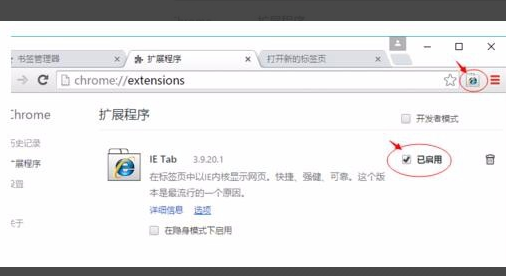
7、最后就可以在在google chrome浏览器中设置兼容性视图了。如果有不兼容的网页中,可右键选择IE Tab打开,就可以兼容模式打开网页(如图所示)。
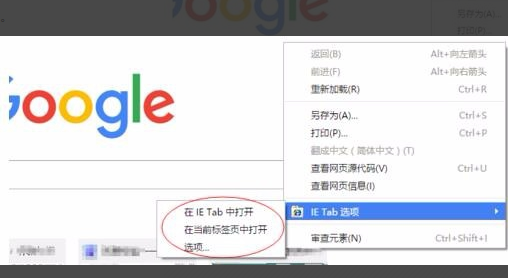
以上就是【google chrome如何添加兼容性站点?快速添加兼容性站点方法攻略】的所有内容啦,想了解更多chrome浏览器资讯内容,敬请关注本站!
